微软Microsoft Edge浏览器可能是自Windows系统发布以来最好用的自带浏览器了,但是有一天细心的你可能会发现在任务栏上的Edge浏览器图标显示不正常,浏览器图标上有灰色的头像(如下图)。这

这因为当前浏览器存在多个用户配置,很可能是在使用Edge浏览器时不经意点了“添加用户配置”的原因。那要如何删除多余的用户配置呢?

教学
1、打开Microsoft Edge浏览器,在工具栏上点击头像图标(个人),选择“管理个人资料设置”。

2、这时进入到的Edge浏览器个人用户配置页面。看到有其它两个莫名多出来的用户配置,在其他用户配置列表中的「用户配置1」右侧选择“切换”。

3、这时当前浏览器用户就切换到「用户配置1」了。选择在「登录以同步数据」旁的更多操作图标“…”,再选择“删除”。

4、浏览器提示“是否删除此用户配置?”,删除用户配置意味着这将从此设备永久删除该用户的收藏夹、历史记录和密码等浏览数据。

选择“删除个人资料”。这样「用户配置1」删除完毕,以同样方法删除其它用户配置。当Edge浏览器只有一个用户时,浏览器图标就恢复正常了。
转载需保留链接来源:VCBeta.CN » 微软Edge浏览器删除用户配置图文教程
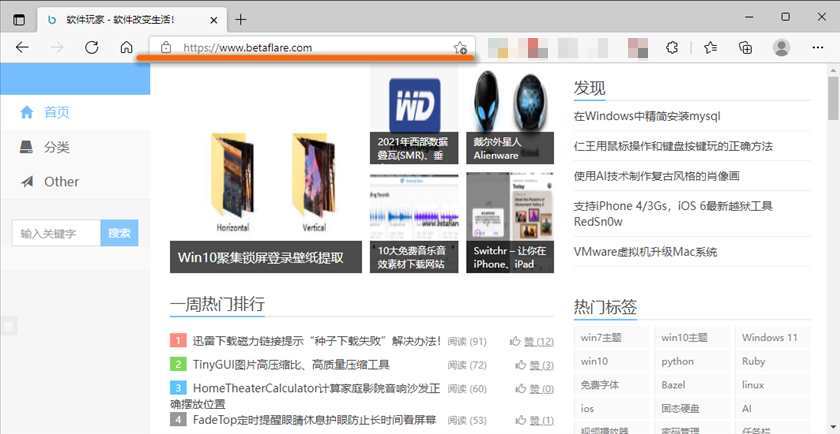 微软Edge浏览器如何分享网页到手机上查看?
微软Edge浏览器如何分享网页到手机上查看? Microsoft Edge浏览器隐藏网页标题栏文字
Microsoft Edge浏览器隐藏网页标题栏文字 Edge浏览器怎样网页整页全部截图?
Edge浏览器怎样网页整页全部截图?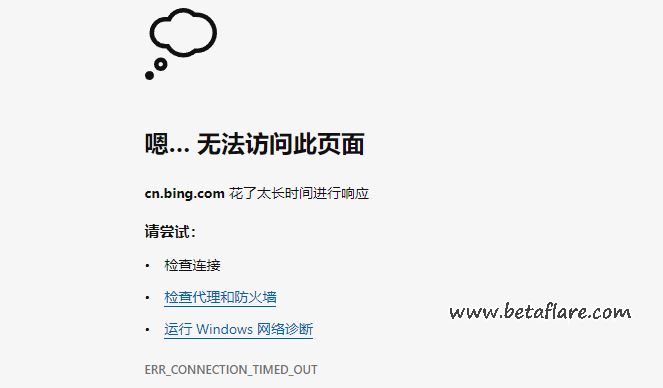 必应搜索“cn.bing.com已拒绝连接。”解决办法!
必应搜索“cn.bing.com已拒绝连接。”解决办法! 如何把网页网站放到电脑桌面上?
如何把网页网站放到电脑桌面上?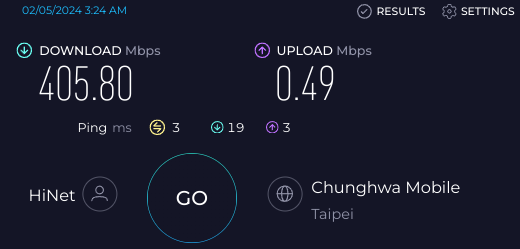 解决 VirtualBox 内的 Windows 上传速度很慢的问题
解决 VirtualBox 内的 Windows 上传速度很慢的问题 使用Docker 搭建DeepLX 翻译API
使用Docker 搭建DeepLX 翻译API